总概
1,使用效果
2,使用方法
3,源码介绍
4,参考
5,github地址
1,使用效果
1) 动态增加和减少label数量
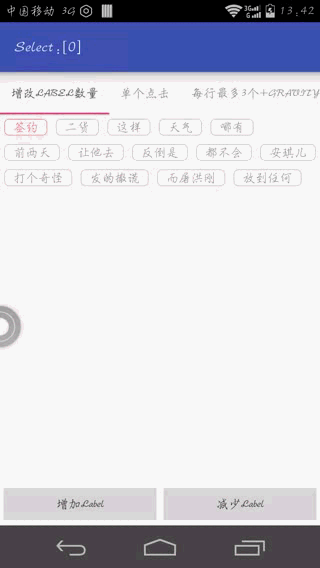
2)每行最多3个数 + 中心布局
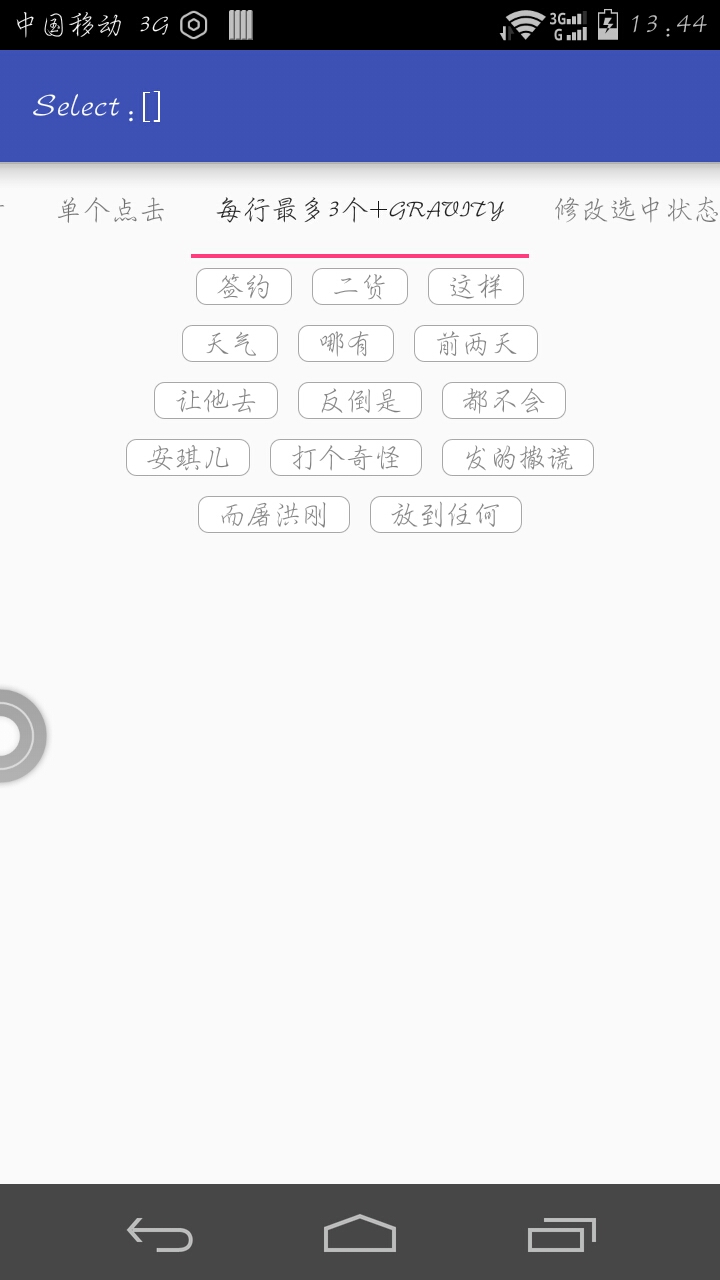
3)动态修改选中状态
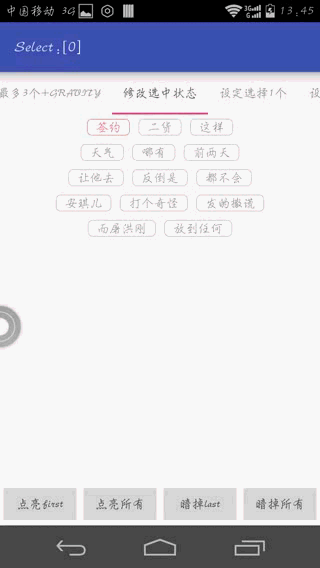
4)设置只选择1个(最少1个,最多1个)【略】
5)设置只选择2个(最少2个,最多2个)【略】
6)设置最少2个,最多4个
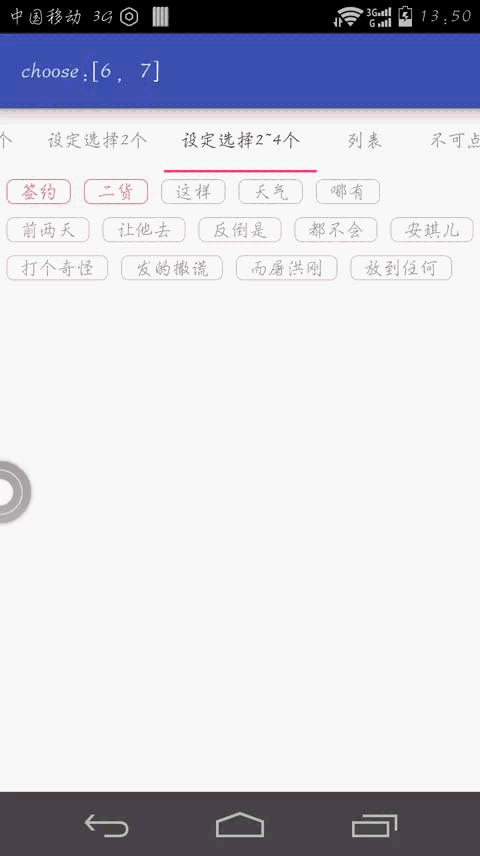
7)设置成高亮,全部不可点击【略】
8)TextView背景(check、select、press三个效果同步)【略】
2,使用方法
xml布局(主)
<com.lib.LabelFlowLayout android:id="@+id/layout_flow_label_drawable_one" android:layout_width="match_parent" android:layout_height="wrap_content"> </com.lib.LabelFlowLayout>
子布局(每一个item) 注意:doplicateParentState="true"参数; 否则,子控件状态不会改变
<?xml version="1.0" encoding="utf-8"?> <LinearLayout xmlns:android="http://schemas.android.com/apk/res/android" android:layout_width="wrap_content" android:layout_height="wrap_content"> <TextView android:id="@+id/tv_label" android:layout_width="wrap_content" android:layout_height="wrap_content" android:layout_margin="5dp" android:background="@drawable/label_bg_click" android:duplicateParentState="true" android:text="text" android:textColor="@drawable/label_text_color_click"> </TextView> </LinearLayout>
Java
private LabelFlowLayout labelFlowLayoutOne; // 父布局
private LabelAdapter labelAdapterOne; // adapter
// 找到控件,设置adapter
labelFlowLayoutOne = (LabelFlowLayout) view.findViewById(R.id.layout_flow_label_drawable_one);
labelAdapterOne = new DrawableClickAdapter();
labelFlowLayoutOne.setAdapter(labelAdapterOne);
// 通过adapter设置点击事件
labelAdapterOne.setDataList(Arrays.asList(DeleteData.dataTwo));
labelAdapterOne.setOnLabelClickListener(new LabelAdapter.OnLabelClickListener()
{
@Override
public boolean onLabelClick(FlowLayout container, View view, Object o, int position)
{
return false;
}
});
labelAdapterOne.setOnLabelSelectListener(new LabelAdapter.OnLabelSelectListener()
{
@Override
public void onLabelSelected(Deque selectedDeque)
{
getActivity().setTitle("choose:" + selectedDeque.toString());
}
});
private class DrawableClickAdapter extends LabelAdapter<String>
{
@Override
public int getDataSize()
{
return super.getDataSize();
}
@Override
public View getView(FlowLayout container, String s, int position)
{
LinearLayout linearLayout = (LinearLayout) LayoutInflater.from(getContext()).inflate(R.layout.item_label_click, container, false);
TextView tvItem = (TextView) linearLayout.findViewById(R.id.tv_label);
tvItem.setText(s);
return linearLayout;
}
}
其他配置:
对控件的自定义:(即:可通过xml配置的参数)
<declare-styleable name="WidgetLabelLayout"> <attr name="label_max_select" format="integer"></attr> // 最大选择数 <attr name="label_min_select" format="integer"></attr> // 最小选择数 <attr name="label_max_count_each_line" format="integer"></attr> // 每行最多个数 <attr name="label_gravity"> // label的重心 <enum name="left" value="-1"/> <enum name="center" value="0"/> <enum name="right" value="1"/> </attr> </declare-styleable>
java配置:
// selected相关 labelAdapterOne.addSelectedPosition(0); // 增加某一项 labelAdapterOne.addAllSelectedPosition(Arrays.asList(0, 1, 2, 3, 4, 5)); // 增加好几项 labelAdapterOne.getSelectedList(); // 获取当前选择项 labelAdapterOne.getSelectedFirst(); // 获取第一个选择的项 labelAdapterOne.getSelectedSize(); // 获取当前选择的个数 labelAdapterOne.removeSelectedPosition(0); // 移除某一个选择项 labelAdapterOne.clearSelectedPosition(); // 移除全部选择项 // data相关 labelAdapterOne.addData("add=3"); // 增加一条数据 labelAdapterOne.addAllDataList(Arrays.asList("add=1", "add=2")); // 增加多条数据 labelAdapterOne.getItem(0); // 依据位置,获取内容 labelAdapterOne.removeData(0); // 依据位置,移除内容 labelAdapterOne.removeData("add=3"); // 依据内容,移除内容 labelAdapterOne.setDataList(Arrays.asList(DeleteData.dataTwo));
// 最少和最多选择项
labelFlowLayoutOne.setMinSelectCount(1); // 最少选择一个 labelFlowLayoutOne.setMaxSelectCount(1); // 最多选择一个
注意:这种情况,只是设定好了Layout,并不会初始化,因此还需要人为动态给adapter设置一个初始值。否则,刚刚开始还是不会自动选择
3,源码介绍

LabelFlowLayout 继承 FlowLayout; FlowLayout管理LabelView; LabelAdapter管理LabelFlowLayout的所有数据来源和点击事件(即:适配器模式)
LabelAdapter动态修改数据:
例如:增加选择项
public void addSelectedPosition(int position) { if (!selectDeque.contains(position)) { selectDeque.add(position); notifySelectedChange(); } }
1,先修改数据,2,通知Layout更新View;
更多的内容,参考源码
4,
参考:
http://blog.csdn.net/lmj623565791/article/details/48393217 --> 基本思想来源,但是源码bug较多【例如选择项的数据源有两个;此乃致命bug】;于是个人被迫改写源码
5,源码下载
欢迎大家在github上提问和交流





















 1935
1935

 被折叠的 条评论
为什么被折叠?
被折叠的 条评论
为什么被折叠?








